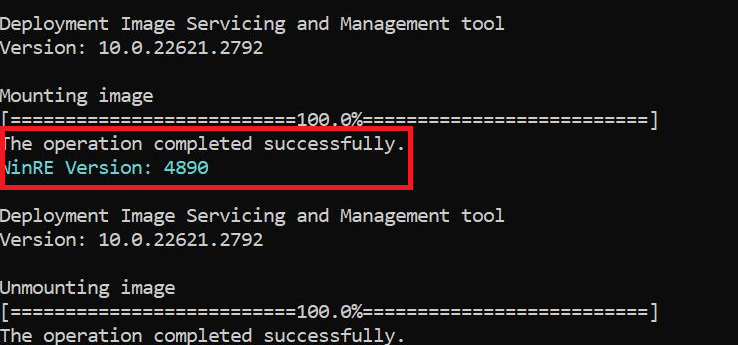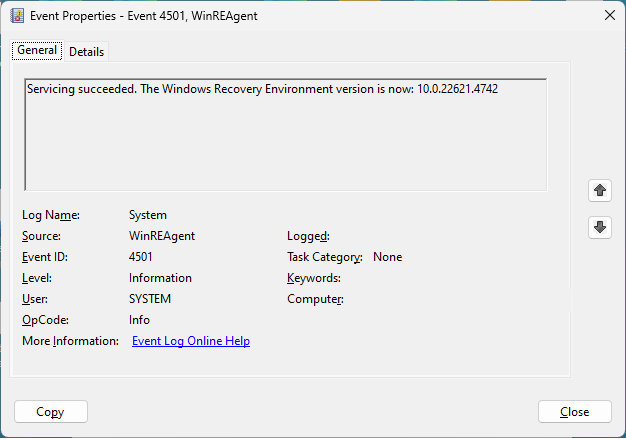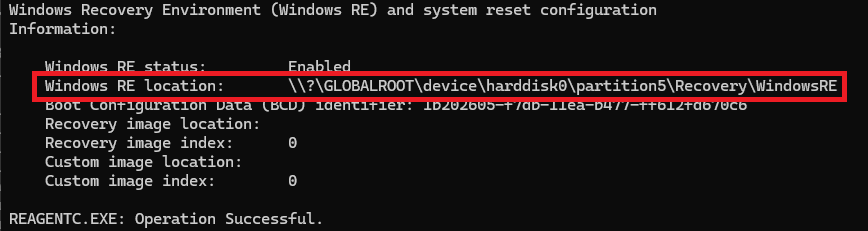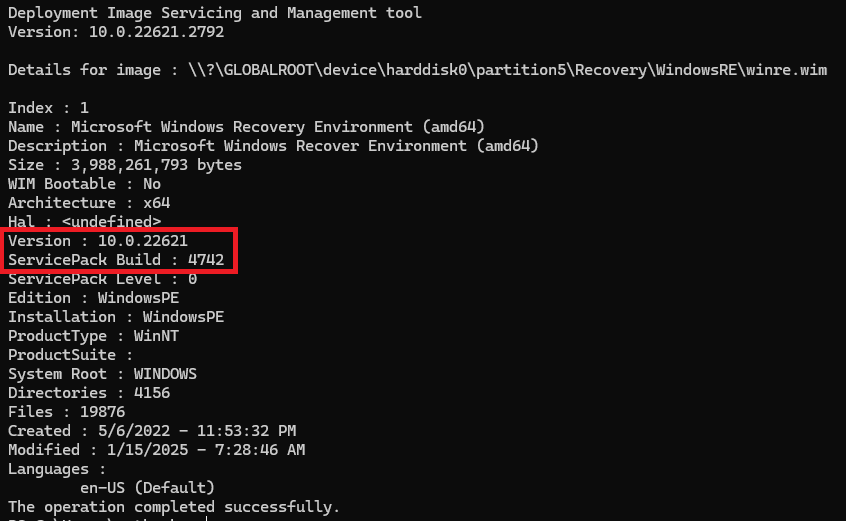PENTINGPembaruan ini tidak akan ditawarkan jika Lingkungan Pemulihan Windows (WinRE) Anda memenuhi salah satu kondisi berikut:
-
Jika partisi pemulihan WinRE tidak memiliki ruang kosong yang memadai, lihat CATATAN di bagian "Ringkasan". Catatan ini menyediakan instruksi tentang cara menambah ruang kosong yang tersedia dalam partisi pemulihan WinRE.
-
Jika partisi pemulihan WinRE diperbarui secara manual menggunakan prosedur dalam Menambahkan paket pembaruan ke Windows RE dan sudah diperbarui.
-
Jika gambar WinRE memiliki versi yang lebih besar dari atau sama dengan versi 10.0.22000.3250. Untuk menentukan versi gambar WinRE Anda, lihat bagian "Metode untuk memverifikasi versi WinRE yang terinstal".
-
Jika PC yang berjalan tidak memiliki partisi pemulihan WinRE. Untuk memverifikasi apakah Anda mengaktifkan WinRE, jalankan perintah berikut dalam prompt perintah yang ditinggikan: reagentc /info. Jika WinRE diaktifkan, Anda akan melihat status Windows RE dalam output dengan nilai Diaktifkan. Dalam skenario ini, pembaruan ini mungkin diperlukan.
Rangkuman
Pembaruan ini secara otomatis menerapkan Pembaruan Dinamis (KB5044619) Os Aman ke Lingkungan Pemulihan Windows (WinRE) di PC yang berjalan. Pembaruan menginstal penyempurnaan untuk fitur pemulihan Windows.
|
NOTA Pembaruan ini memerlukan ruang kosong 250 MB dalam partisi pemulihan agar berhasil diinstal. Jika Anda ingin memastikan perangkat Anda ditawarkan pembaruan ini, ikuti Instruksi untuk mengubah ukuran partisi Anda secara manual atau gunakan skrip sampel untuk memperbesar ukuran partisi pemulihan WinRE. Setelah partisi Anda memiliki ruang disk yang memadai, klik MulaiPengaturan > > Windows Update >Periksa pembaruan agar pembaruan ditawarkan untuk Anda lalu instal. |
Cara mendapatkan pembaruan ini
Pembaruan ini tersedia melalui saluran rilis berikut ini.
|
Saluran Rilis |
Tersedia |
|
Windows Update dan Microsoft Update |
Ya |
|
Katalog Pembaruan Microsoft |
Tidak |
|
Windows Server Update Services (WSUS) dan Configuration Manager Titik Akhir Microsoft |
Tidak |
|
Prasyarat |
PC harus memiliki ruang kosong 250 MB dalam partisi pemulihan agar berhasil menerapkan pembaruan ini. |
|
Mulai ulang informasi |
Anda tidak perlu memulai ulang perangkat setelah menerapkan pembaruan ini. |
|
Informasi penghapusan |
Pembaruan ini tidak dapat dihapus setelah diterapkan ke gambar Windows. |
|
Memperbarui informasi penggantian |
Pembaruan ini menggantikan KB5042321 pembaruan yang dirilis sebelumnya. |
|
Verifikasi penginstalan pembaruan ini |
Setelah menginstal pembaruan ini, versi WinRE yang diinstal pada perangkat harus versi 10.0.22000.3250. |
Untuk menginstal versi WinRE, jalankan skrip PowerShell berikut "GetWinReVersion.ps1" dengan kredensial Administrator. Setelah menjalankan skrip, Anda akan menerima versi WinRE yang terinstal seperti dalam contoh berikut:
Skrip PowerShell GetWinReVersion.ps1
################################################################################################
#
# Copyright (c) Microsoft Corporation.
# Licensed under the MIT License.
#
# THE SOFTWARE IS PROVIDED *AS IS*, WITHOUT WARRANTY OF ANY KIND, EXPRESS OR
# IMPLIED, INCLUDING BUT NOT LIMITED TO THE WARRANTIES OF MERCHANTABILITY,
# FITNESS FOR A PARTICULAR PURPOSE AND NONINFRINGEMENT. IN NO EVENT SHALL THE
# AUTHORS OR COPYRIGHT HOLDERS BE LIABLE FOR ANY CLAIM, DAMAGES OR OTHER
# LIABILITY, WHETHER IN AN ACTION OF CONTRACT, TORT OR OTHERWISE, ARISING FROM,
# OUT OF OR IN CONNECTION WITH THE SOFTWARE OR THE USE OR OTHER DEALINGS IN THE
# SOFTWARE.
#
################################################################################################
# Function to get WinRE path
function GetWinREPath {
$WinRELocation = (reagentc /info | Select-String "Windows RE location")
if ($WinRELocation) {
return $WinRELocation.ToString().Split(':')[-1].Trim()
} else {
Write-Host "Failed to find WinRE path" -ForegroundColor Red
exit 1
}
}
# Creates and needs to be return the mount directory
function GetMountDir {
# systemdirve\mnt
$MountDir = "$env:SystemDrive\mnt"
if (-not (Test-Path $MountDir)) {
New-Item -ItemType Directory -Path $MountDir -Force | Out-Null
}
return $MountDir
}
# Function to get WinRE version
function GetWinREVersion {
$mountedPath = GetMountDir
$filePath = "$mountedPath\Windows\System32\winpeshl.exe"
$WinREVersion = (Get-Item $filePath).VersionInfo.FileVersionRaw.Revision
return [int]$WinREVersion
}
# Main Execution
$WinREPath = GetWinREPath
# Make dir C:\mnt if not exists
$TempDir = GetMountDir
# Get the read write permission for this directory
if (-not (Test-Path $TempDir)) {
New-Item -ItemType Directory -Path $TempDir -Force | Out-Null
}
# Mount WinRE image
dism /Mount-Image /ImageFile:"$WinREPath\winre.wim" /Index:1 /MountDir:"$TempDir"
$WinREVersion = GetWinREVersion
Write-Host "WinRE Version: $WinREVersion" -ForegroundColor Cyan
dism /Unmount-Image /MountDir:"$TempDir" /Discard
Remove-Item -Path $TempDir -Force -RecurseWinREAgent mencatat kejadian yang terkait dengan Lingkungan Pemulihan Windows (WinRE), terutama detail perekaman tentang pembuatan, modifikasi, dan penggunaan gambar pemulihan. Dalam kasus ini, kami mencari kejadian ID Kejadian: 4501 Pelayanan berhasil. Jika tidak berhasil menemukan kejadian layanan WinREAgent karena keterbatasan ruang yang mungkin terjadi di lingkungan Anda, sebaiknya Anda menggunakan perintah Deployment Image Servicing and Management.
-
Buka bilah Pencarian Windows. Untuk melakukannya, klik kanan Mulai, lalu klik Cari.
-
Di bilah Pencarian, ketik Pemantau Peristiwa lalu klik Pemantau Peristiwa.
-
Perluas Log Windows lalu klik Sistem.
-
Di panel navigasi sisi kanan, di bawah Tindakan, klik Temukan.
-
Di kotak Temukan apa:, ketik WinREAgent lalu klik Temukan Berikutnya.
-
Klik Batal untuk menutup kotak dialog Temukan. Kejadian pelayanan WinREAgent harus ditampilkan di panel tengah bawah dan Anda akan melihat pesan yang mirip dengan pesan berikut di tab Umum:
Pelayanan berhasil. Versi Lingkungan Pemulihan Windows sekarang: 10.0.22621.4742
Versi WinRE dalam contoh ini adalah 10.0.22621.4742.
-
Untuk menampilkan panel Properti Kejadian untuk kejadian pelayanan WinREAgent, klik kanan entri WinREAgent di panel Sistem (panel tengah atas) lalu klik Properti Kejadian.
-
Buka perintah Windows yang ditingkatkan. Untuk melakukannya, tekan tombol Windows, ketik cmd, klik kanan Perintah, lalu klik Jalankan sebagai Administrator.
-
Di perintah, ketik reagentc /info lalu tekan Enter.
-
Perhatikan jalur lokasi Windows RE. Untuk contoh ini, lokasinya adalah \\?\GLOBALROOT\device\harddisk0\partition5\Recovery\WindowsRE. Jalur ini dapat berbeda-beda bergantung pada penginstalan Windows Anda.
-
Di perintah, gunakan perintah DISM untuk mengambil informasi Lingkungan Pemulihan Windows (WinRE). Untuk contoh ini, masukkan perintah berikut lalu tekan Enter:
Dism /Get-ImageInfo /ImageFile:\\?\GLOBALROOT\device\harddisk0\partition5\Recovery\WindowsRE\winre.wim /index:1
Catatan Nama default untuk file gambar WinRE adalah winre.wim. Di lingkungan Anda, nama file gambar WinRE mungkin akan berbeda. Selain itu, nomor Indeks file winre.wim default adalah 1. Di lingkungan Anda, nomor Indeks mungkin berbeda.
-
Informasi file gambar WinRE dikembalikan seperti yang digambarkan dalam contoh berikut:
Referensi
Deskripsi terminologi standar yang digunakan untuk menjelaskan pembaruan perangkat lunak Microsoft